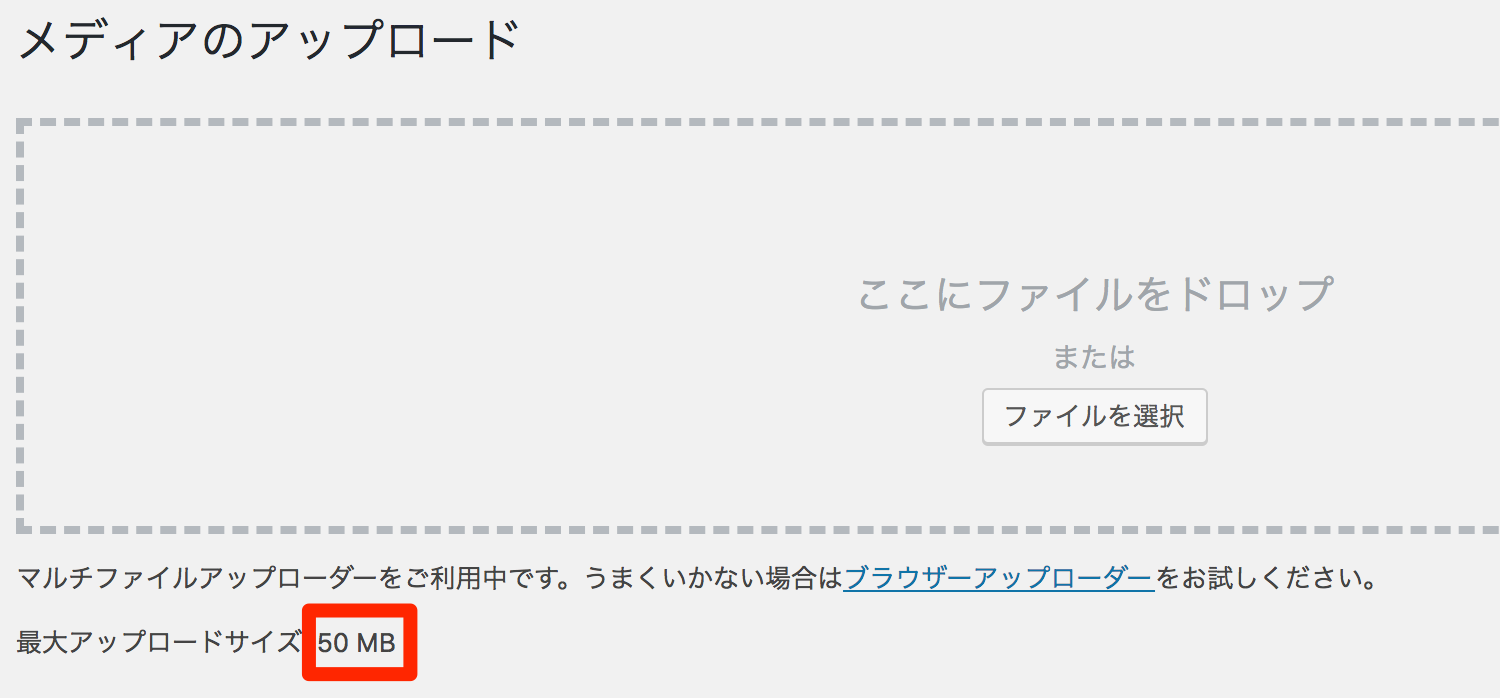
他のレンタルサーバーではアップロード容量を設定で変更できたりするのですが、お名前.comの共用サーバーSDだとアップロード容量を気軽に変更することができません。困ったものです。
私も仕事上、WordPressの記事インポートをしていて、インポート用のXMLファイルが100MB以上でした。しかしお名前.comの共用サーバーSDだとアップロード容量は基本は2MBです。とてもじゃないですがアップロードできません。
またテーマをアップデートする際に、以下のようなエラーメッセージを経験することもあるでしょう。
Sorry, there has been an error.
アップロードしようとしたファイルは php.ini の upload_max_filesize で指定されているサイズを超えています。
これも理由は一緒でアップロードするファイルの容量が、php.iniというPHPの設定を司るファイル上で、アップロードファイルの上限を定めているパラメータ「upload_max_filesize」の値を超えてっぞ。という意味ですね。
どうやって変更するんだろう?と思って調べてみると、お名前.comのヘルプにphp.iniをFTPで設置してね。とあります。
php.iniは設定項目が大量にあるファイルなので、「うわーめんどくせー」と思ったのですが、どうやらアップロードの部分だけ記述して設置すれば大丈夫みたいです。ということでお名前.comの共用サーバーSDで2MB以上のファイルをアップロードする方法をご紹介します。
5秒で現状の容量を確認する
この手順は飛ばしてもいいのですが、一応現状のアップロード容量の上限を5秒で確認する方法があります。
WordPressのダッシュボードから、「メディア」⇒「新規追加」を開きます。するとその画面に、「最大アップロードサイズ」の記述があります。ちなみにお名前.comの共用サーバーSDの場合は添付のように2MBのはずです。
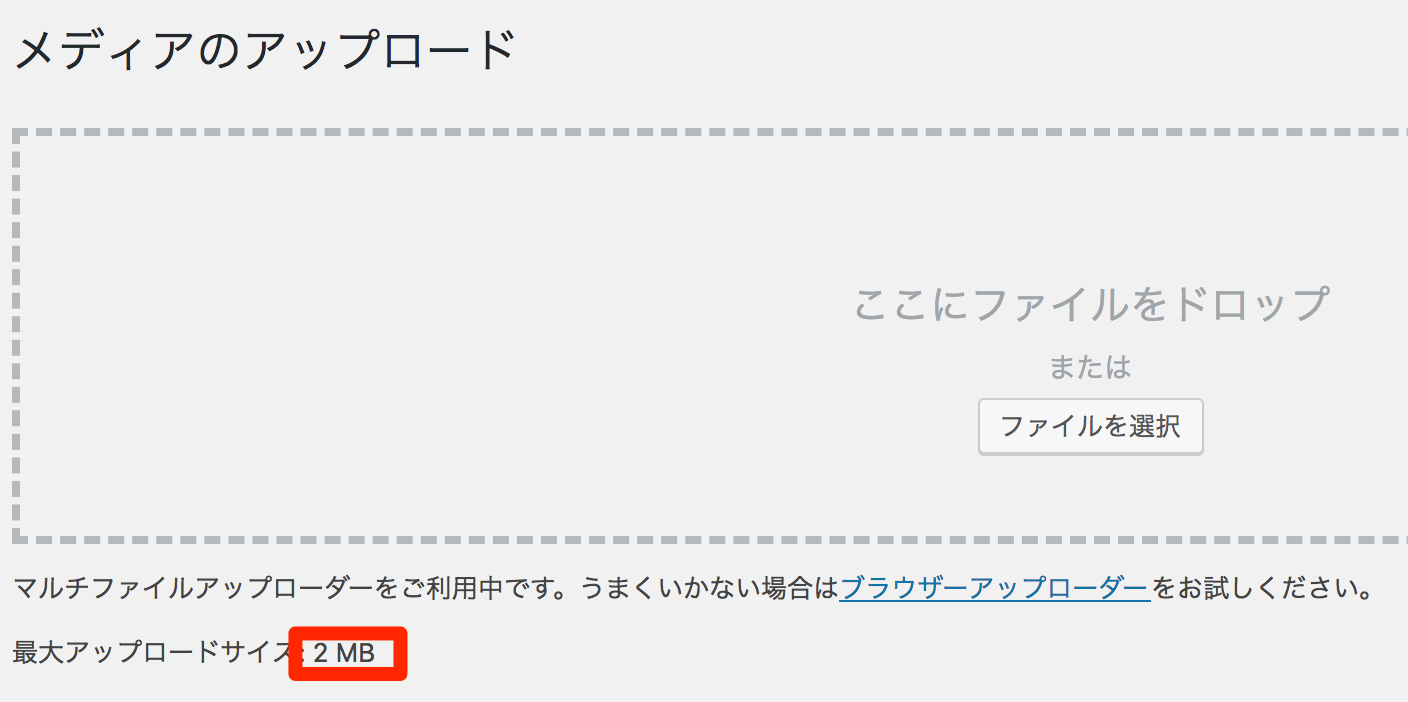
これを変更していきましょう。
php.iniでアップロード容量を変更する
まずは「php.ini」というファイル名でファイルを作り、以下のコードをコピぺします。100MBとかにしたい場合は、随時パラメータの設定を変更してください。
[PHP] memory_limit = 50M post_max_size = 50M upload_max_filesize = 50M [/PHP]
その後、作成したphp.iniをFTPでアップロードしますが、場所はドメインのフォルダ直下で問題ありません。一応お名前.comのマニュアルにphp.iniの設置場所の優先度が記述してあります。
ホームディレクトリに設置の「php.ini」
PHPスクリプトを実行するディレクトリに設置の「php.ini」
共用サーバー共通の「php.ini」
基本は多分「hogehoge.com」みたいなドメインと同じ名称のフォルダがあると思うので、その直下に作成したphp.iniを設置します。その後、WordPressのダッシュボードから、「メディア」⇒「新規追加」を開いて、最大アップロード容量が変わっていれば完了です。
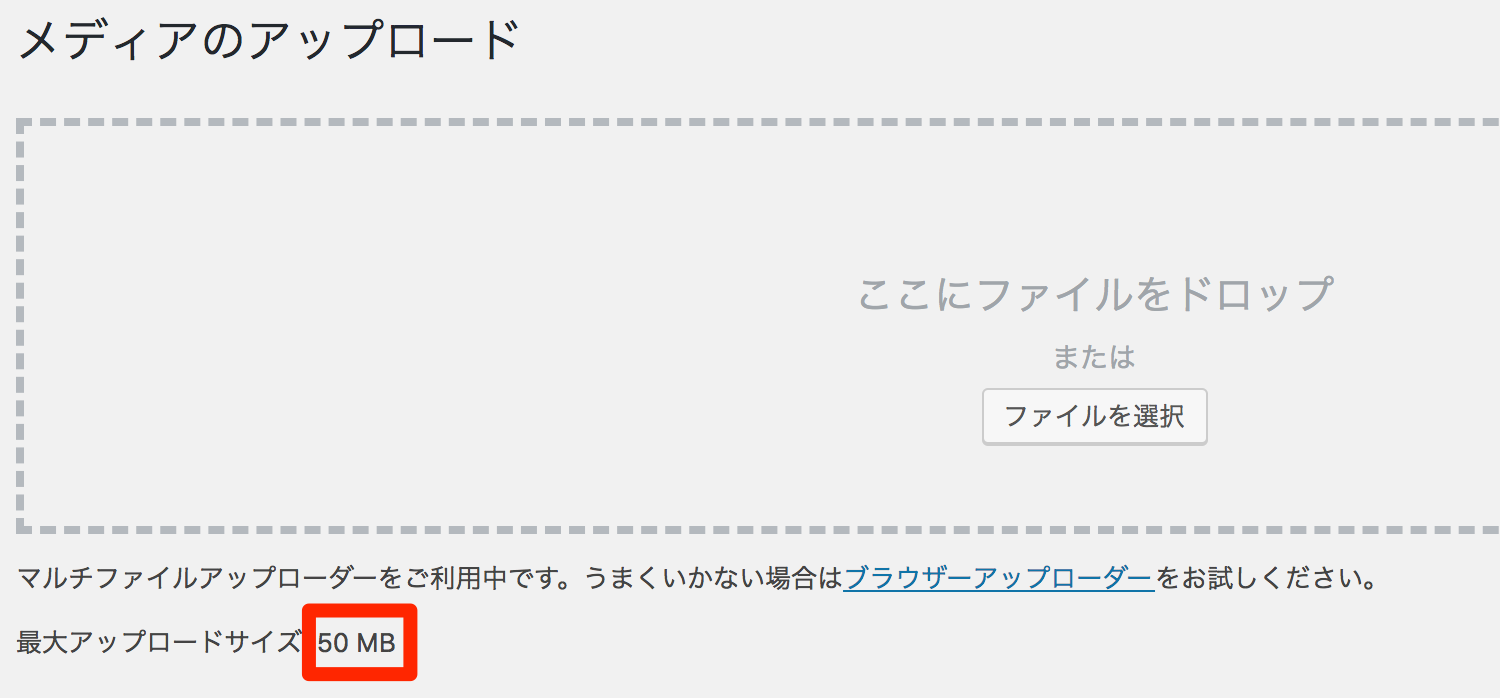
.png)
感謝!この記事、とても助かりました!
ありがとうございます。
GMOサーバーでwordpressにswell入れようと思ったら。。。泣
右も左も分からない私でも、この記事読んでなんとかなりました!!!
分かりやすい文章で、本当に助かりました。
ありがとうございました。